De bästa funktionerna i LibreOffice Calc
LibreOffice Calc är det bästa alternativet till Microsoft Excel , och även om det inte är på samma nivå när det gäller övergripande funktionalitet, är Calc fortfarande ganska kraftfullt. Nu vet inte alla vad Calc kan göra, varför vi har valt att prata om några av funktionerna som skiljer det från Excel .
LibreOffice Calc-funktioner
Funktionerna i fråga har funnits i appen ganska länge, men om du är ny på den så är chansen stor att du aldrig har hört talas om det förut, och det är bra. Funktionerna vi kommer att täcka är:
- OpenOffice BASIC- språk används för makroprogrammering
- Dra(Drag) och släpp-funktionen är bättre implementerad i Calc
- Om du trycker på raderingsknappen får du fler alternativ
- Infoga PDF som ett dokument
Låt oss diskutera detta mer i detalj för en djupare förståelse.
1] OpenOffice BASIC- språk används för makroprogrammering

Om du är intresserad av att göra lite makroprogrammering med LibreOffice Calc , oroa dig inte, den här funktionen stöds också här. Verktyget fungerar dock med OpenOffice BASIC -språk istället för Microsofts Visual Basic for Applications ( VBA ).
Nu, eftersom båda språken är en del av BASIC- familjen, borde man inte ha många problem med att gå från VBA till OpenOffice Basic , och det är fantastiska nyheter för alla som vill byta.
Ändå finns det en hel del skillnader mellan båda språken, men de är för mycket att lista här.
Läs(Read) : LibreOffice Writer-funktioner(LibreOffice Writer features) .
2] Dra(Drag) och släpp-funktionen är bättre implementerad i Calc
Microsoft Excel och LibreOffice Calc tillåter användare att dra och släppa celler från ett område till ett annat. Saken är att den här uppgiften är enklare i Calc och det har mycket att göra med de begränsade klickåtgärder man var tvungen att utföra.
Det är bara(Simply) att dra och släppa så är det klart. Till skillnad från Excel där du måste klicka på gränsen för de valda cellerna när markören förvandlas till en hand.
Läs(Read) : Bästa LibreOffice-tillägg(Best LibreOffice extensions) .
3] Om du trycker på raderingsknappen får du fler alternativ
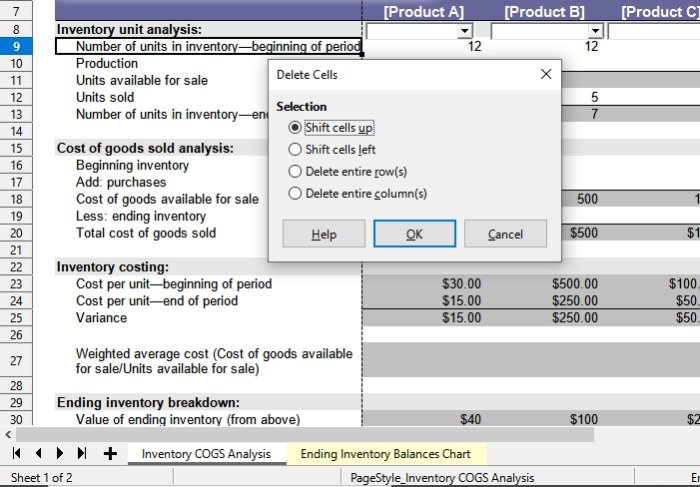
När du tar bort celler i Microsoft Excel kan du trycka på Delete- tangenten på tangentbordet för att få det gjort. När du trycker på tangenten försvinner allt, men det är inte fallet med LibreOffice Calc . Du ser, när du klickar på raderingstangenten ger programmet dig möjlighet att välja vad du vill ta bort.
Vi gillar den här funktionen eftersom den gör det ganska svårt för användare att ta bort celler av misstag.
Läs(Read) : LibreOffice recension(LibreOffice review) .
4] Infoga PDF som ett dokument
En av de saker vi inte kan göra i Microsoft Office är att lägga till ett PDF -dokument som en bild. För att göra saker ännu mer intressanta kan det här verktyget importera Apple Numbers -kalkylarksdokument med lätthet, vilket är en snygg touch.
Dessutom finns möjligheten för användare att jämföra två dokument sida vid sida och exportera Calc - dokument som XHTML . Dessutom(Furthermore) , om du vill rotera ett helt diagram, gör LibreOffice Calc det också möjligt.
För att inte nämna, om du någonsin haft en anledning att se en klon av ditt kalkylblad(Spreadsheet) i ett annat fönster, då är Calc det bästa verktyget för att göra det.
Related posts
Hur man lösenordsskyddar och säkrar PDF-dokument med LibreOffice
Hur man använder en mall för att skapa ett dokument med LibreOffice
Hur man krypterar och lägger till lösenord till LibreOffice-dokument
Bästa LibreOffice-tillägg för att öka din produktivitet
De bästa funktionerna och fördelarna med LibreOffice Writer
Vad är Silly Window Syndrome - Förklaring och förebyggande
Bästa mjukvara och hårdvara Bitcoin-plånböcker för Windows, iOS, Android
10 bästa USB LED-lampor för bärbara datorer
NASAs ögon hjälper dig att utforska universum som astronauter
Utestängd från Plex Server och Serverinställningar? Här är fixen!
Bästa gratis säkra digitala bärbara programvara och onlinetjänster
Konvertera magnetlänkar till direktnedladdningslänkar med Seedr
Hur man installerar Windows 95 på Windows 10
Bästa bärbara bord att köpa online
Ställ in Internet Radio Station gratis på Windows PC
Hur man konverterar binär till text med denna text till binär konverterare
Disqus kommentarsfält laddas inte eller visas inte för en webbplats
Hur stänger jag ditt Payoneer-konto?
Hur man tar bort ditt LastPass-konto
Vad betyder NFT och hur skapar man NFT Digital Art?
